4 geriausi būdai pašalinti vandens ženklus su nuotraukomis ir vaizdo įrašais
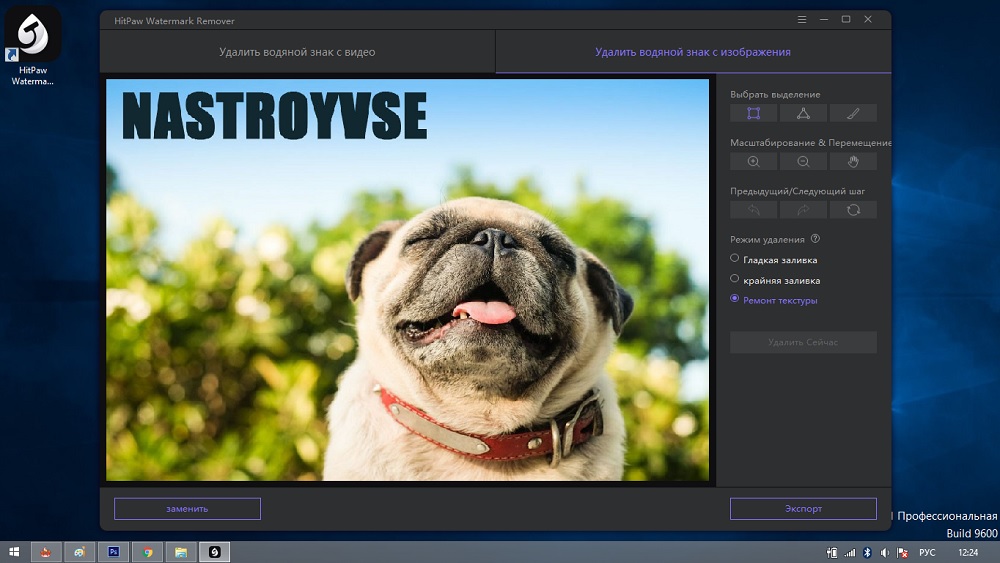
- 2509
- 40
- Charles Schamberger PhD
Vienas iš būdų, kaip apsaugoti intelekto teises į skaitmeninius grafikus. Teisėtas būdas jų atsikratyti yra sumokėti autoriui arba susitarti su juo, jei reikia naudoti tik asmeniniais tikslais.
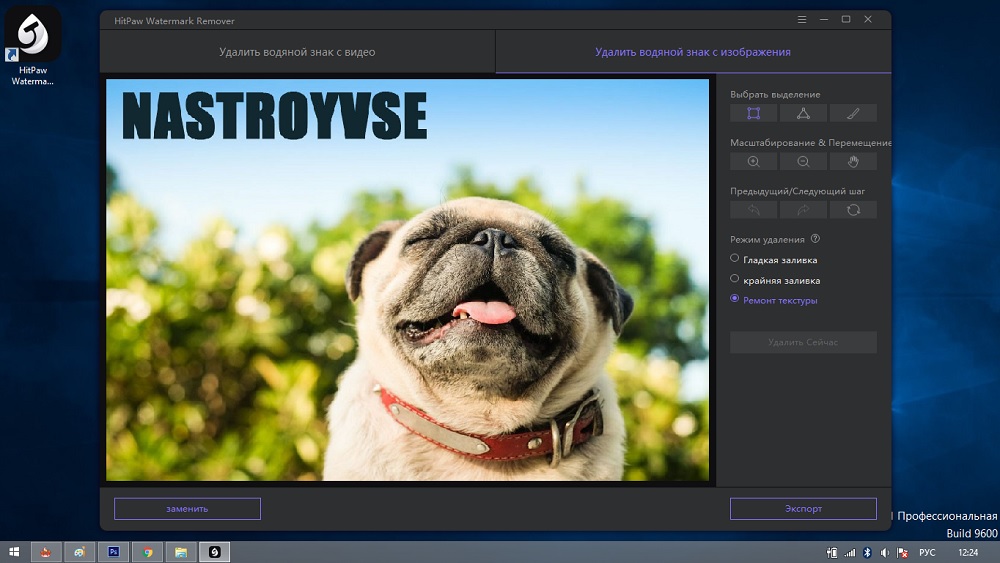
Bet kartais toks poreikis kyla dėl autorių teisių neapsaugotos turinio - pavyzdžiui, jei vandens ženklas buvo pritvirtintas prie tam tikros paslaugos ar programos kaip mokėjimas už naudojimą. Tokiais atvejais vandens ženklą galima pašalinti, jei jis trukdo normaliai suvokti. Mes nedelsdami rezervuosime, užduotis nėra lengva, tačiau išsipildysime, ir šiandien apsvarstysime, kaip tai galima padaryti.
Kaip pašalinti vandens ženklą naudojant internetines paslaugas
Ko gero, lengviausias būdas, kuriam nereikia įdiegti grafikos redaktorių ar specialių programų kompiuteryje, tačiau tuo pat metu nesiskiria rezultatų kokybė.
Kaip pavyzdį, apsvarstykite „TheINPANT“ paslaugą - tai tikrai geras pasirinkimas važiuoti vandens ženklais (nors ir tik nuotraukose), jei jie yra vienalyčiame ar arti vienalyčio fono. Tarkime, kad pašalintų ST, pritaikytą asmens veidui, šis metodas yra menkai tinkamas - greičiausiai rezultatas jus patenkins.
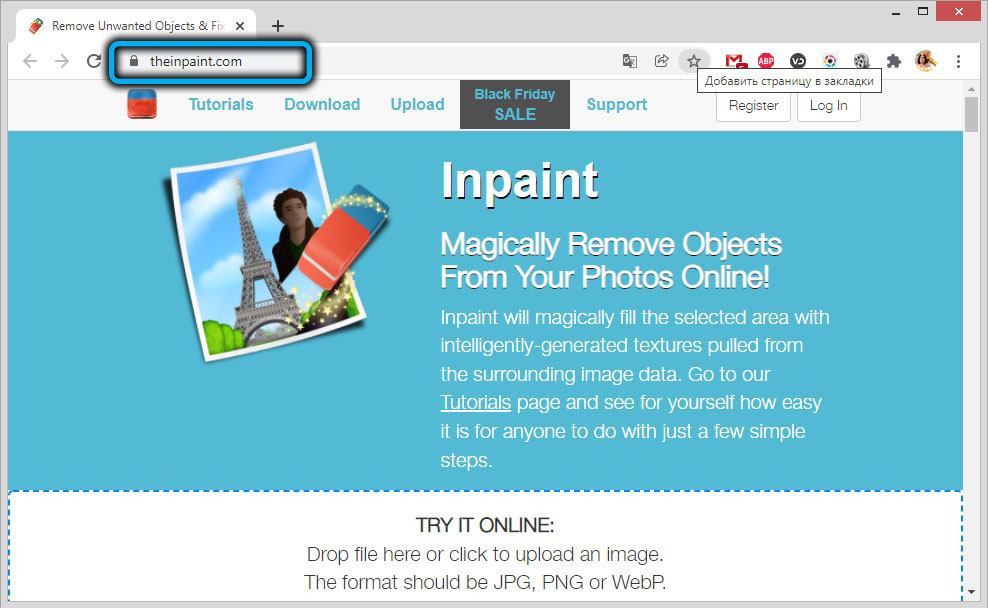
Bet kyšina paslaugos naudojimo paprastumą. Pakanka įkelti modelį ar nuotrauką (įkelti vaizdo mygtuką) ir raudoną žymeklio apskritimą - vandens ženklą ar kitą objektą, kurį reikia pašalinti.
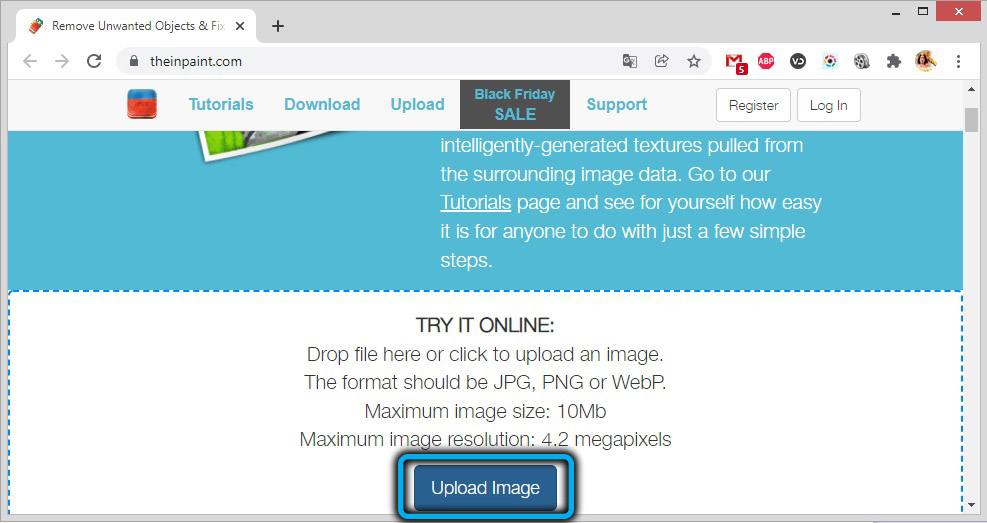
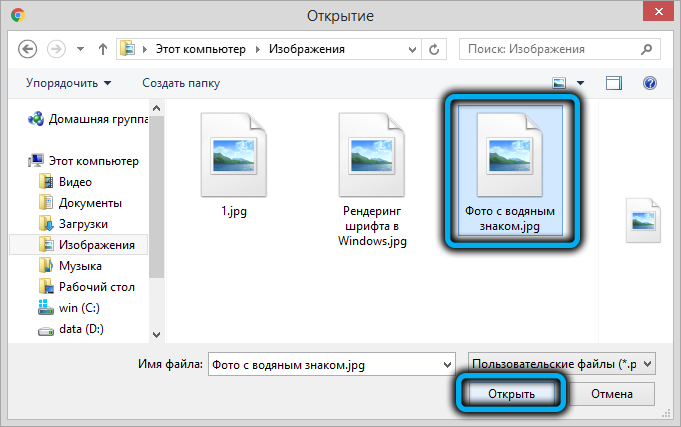
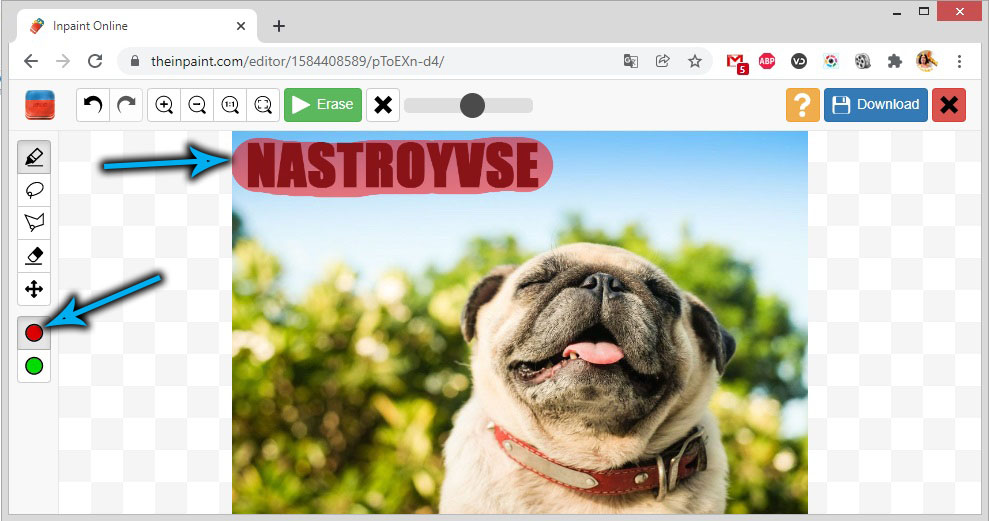
Papildomų taškų ištrynimą daro mygtukas „Erase“. Jei jums patiko rezultatas, spustelėkite mygtuką Atsisiųsti, kad išsaugotumėte vaizdą savo kompiuteryje.
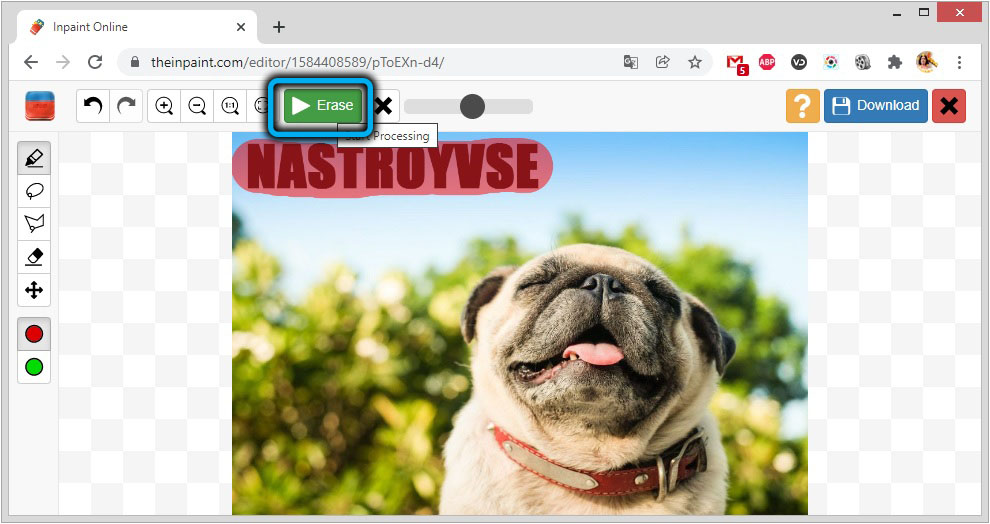
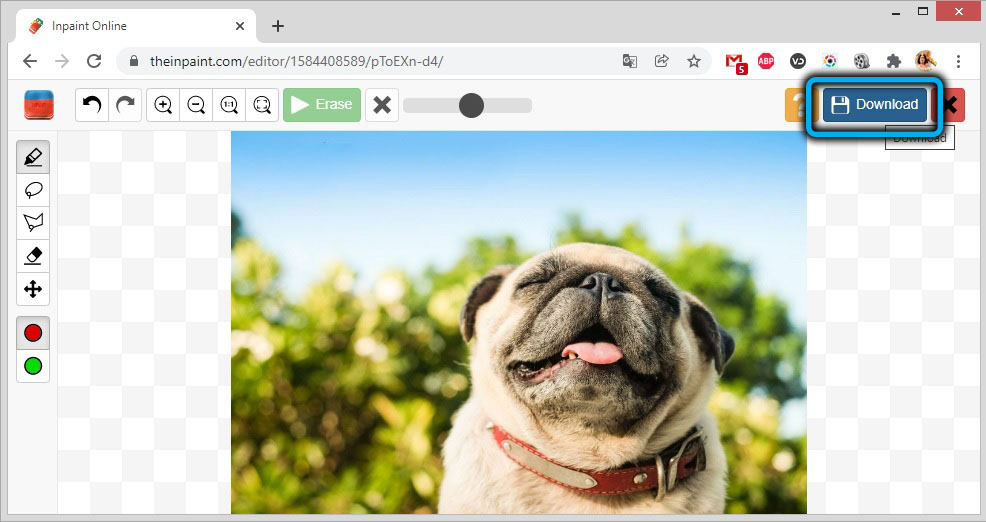
Paveikslėlio reikalavimai: Formatas - JPG/PNG, dydis - iki 10 MB. Paslauga yra visiškai nemokama. Jei norite, galite naudoti kitus įrankius, tokius kaip „Lasso“ ar „Eraser“. Tačiau mes kartojame, kad pašalintume vandens ženklus, esančius sudėtingose vaizdo vietose, šis metodas yra blogai tinkamas.
Iš esmės tokiu būdu veikia kitos panašios paslaugos, ir jūs netgi galite rasti svetaines, kuriose galite mokėti kietas ir iš vaizdo įrašo už mokestį ar nemokamą (pavyzdžiui, vaizdo vandens ženklų valiklis internete).
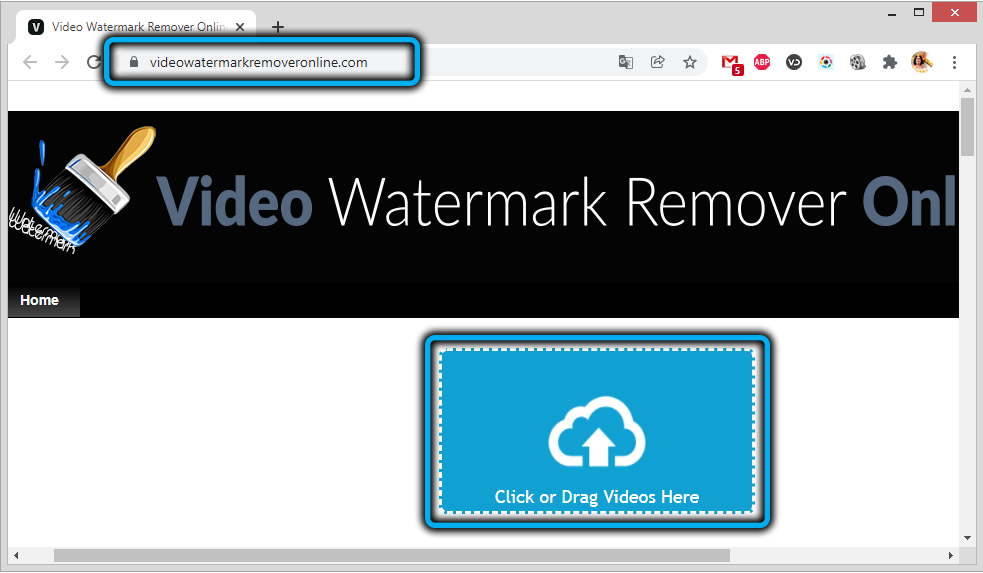
Naudojant „Hitpaw Watermark“ valiklį
Kitas dalykas yra specializuotos programos, turinčios daug platesnę funkcionalumą. Taip, ir jų darbo greitis yra viršuje, internetinės paslaugos taip pat turi problemų, ypač kai kuriais momentais, kai serverių apkrova yra per didelė.
Apsvarstykite, kaip „Hitpaw Watermark Remover“ programa susiduria su šia užduotimi, atsisiųskite nemokamą versiją iš oficialios svetainės.
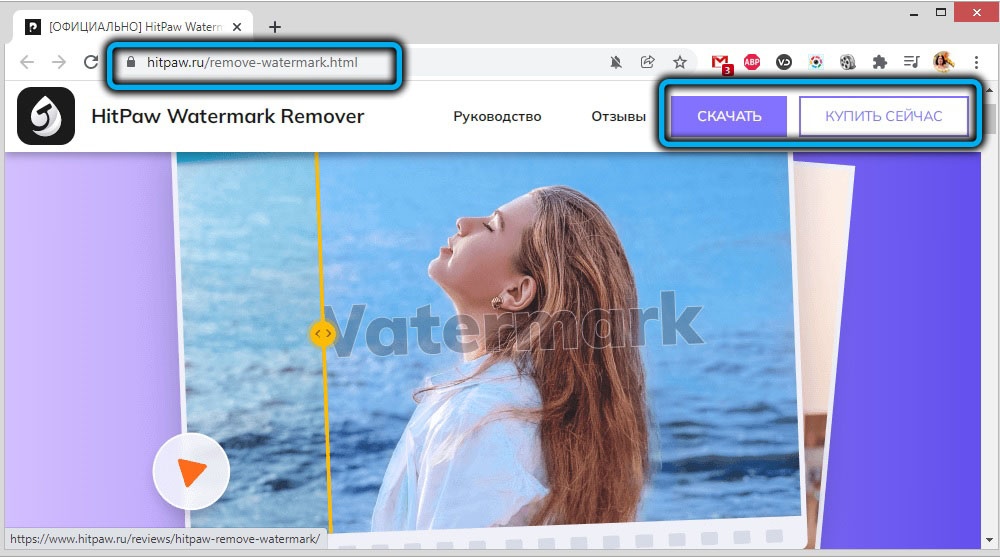
Ji žino, kaip dirbti tiek su vaizdais, tiek vaizdo įrašais. Išsamiau apsvarstykite abi parinktis.
Kaip pašalinti vandens ženklą su nuotrauka
Įdiegus problemų programą, neturėtų kilti. Turėsite pasirinkti sąsajos kalbą (yra rusų kalba, jei ji yra sisteminė, tada turite ką nors pasirinkti) ir susitarti su vartotojo sutartimi.
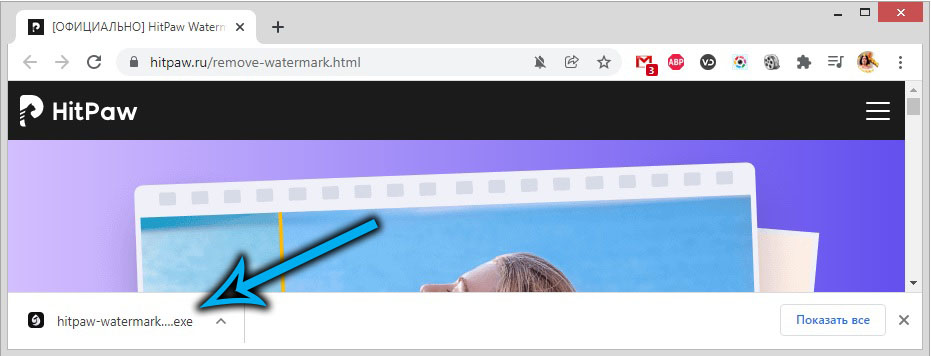
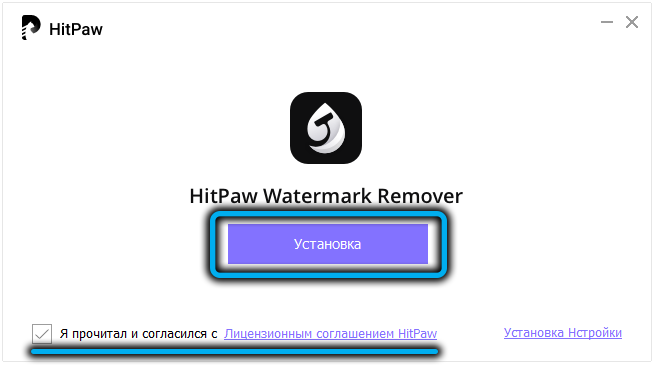
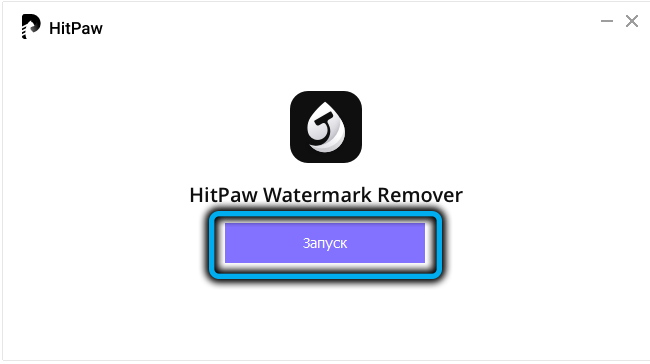
Paleidę „Hitpaw Watermark Remover“, pasirinkite skirtuką „Ištrinkite vandens ženklą“ ir spustelėkite mygtuką „Pasirinkite Vaizdą“. Laidininkas atidaromas, pasirinkite nuotrauką ar nuotrauką su vandens ženklu, spustelėkite Atidaryti. Galite tiesiog vilkti piešinį į aktyvų programos langą.
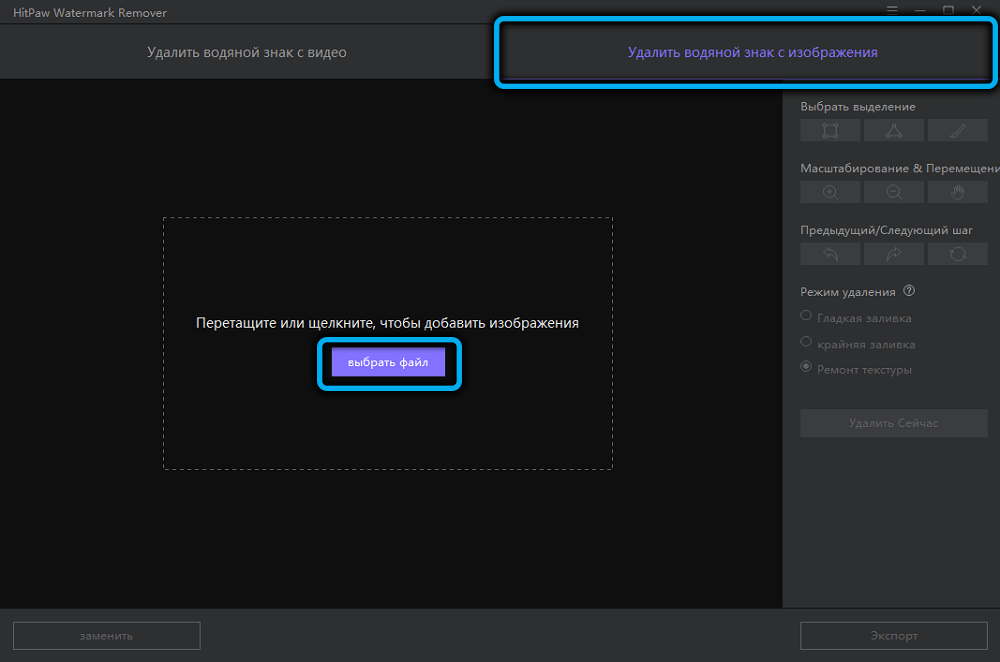
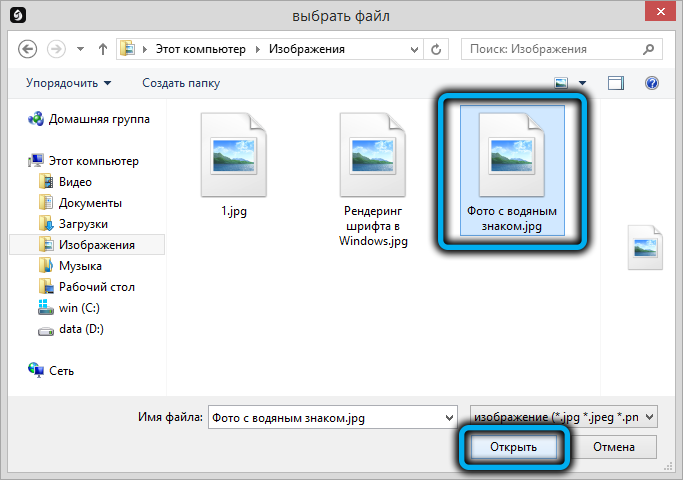
Dabar būtina paryškinti paveikslo plotą su vyniojamuoju vyru į bet kurį iš trijų metodų (per stačiakampį ar trikampį rėmą, atsižvelgiant į vandens ženklo formą arba su šepetėliu, jei tai yra sudėtingas sudėtingas painus forma).
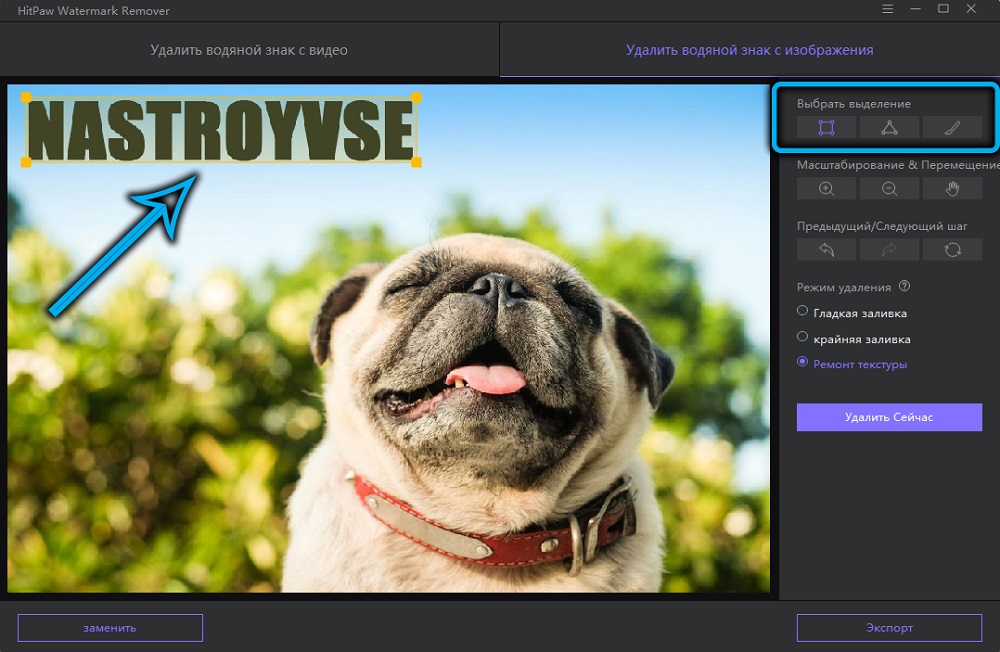
Jei modelis, kurį reikia ištrinti.
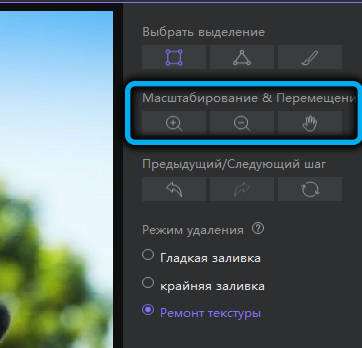
Iš vandens ženklo yra trys vaizdo pašalinimo būdai:
- sklandus užpildymas, kuris labiau tinka paprastam fone. Tokiu atveju bus įtraukiami kraštutiniai įstrižai fono taškai, skirti sklandžiai srautui tam skirtoje srityje;
- Briaunų užpildymas taip pat geriausiai naudojamas paprastam fone, naudojamas tas pats principas, o ekstremalūs iškrovos taškai yra laikomi sklandaus užpildymo gairėmis;
- Tekstūros atkūrimas taip pat tinka sudėtingam daugiaspalvio fonui. Čia turite suskaidyti pasirinktą plotą į mažesnes sritis ir naudoti užpildą iteraciniu būdu, kuris tiksliau ir realiai atkurs šaltinio foną.
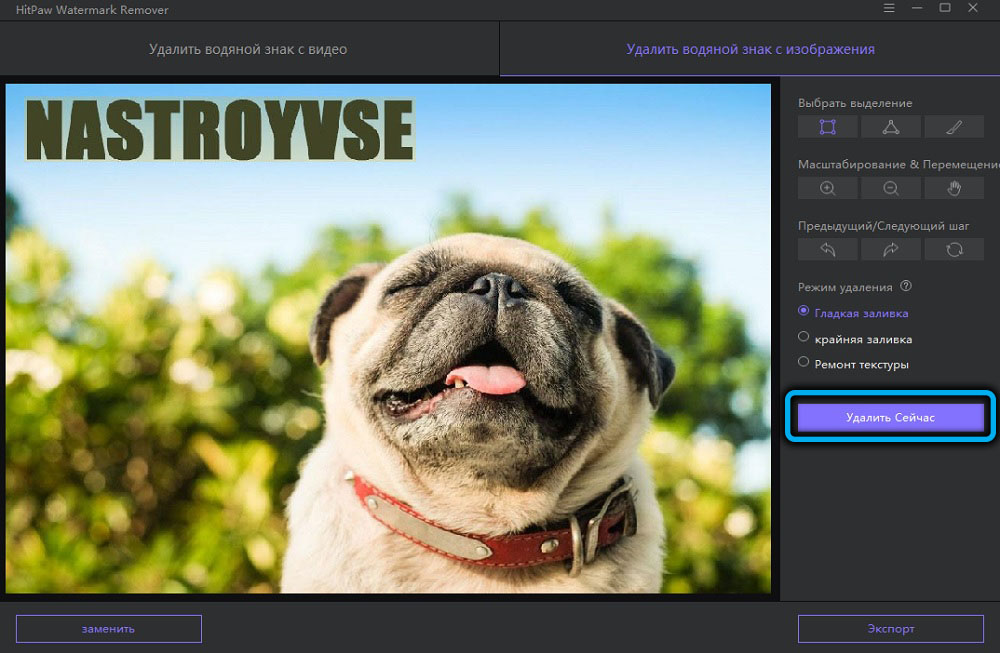
Atminkite, kad pirmosios dvi funkcijos veikia greitai, o atkuriant tekstūrą turėsite sugadinti. Norėdami pradėti procedūrą, spustelėkite mygtuką „Ištrinti dabar“. Jei rezultatas jums tinka, paspauskite mygtuką „Eksportuoti“, kad išsaugotumėte vaizdą kompiuterio diske.
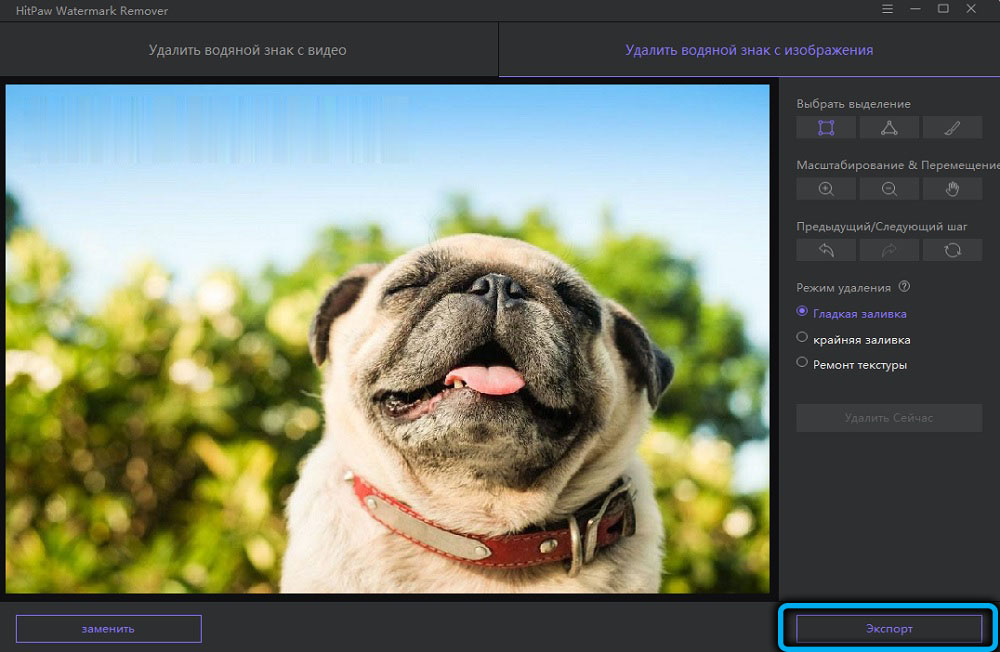
Kaip pašalinti vandens ženklą iš vaizdo įrašo
Darbo su vaizdo klipais algoritmas šiek tiek skiriasi nuo fotografijos ar piešimo įvyniojimo pašalinimo, kuris iš principo yra iš principo: čia mes susiduriame ne ne į statinį vaizdą, bet su jų seka su jų seka. Pagrindinė operacijos sėkmės sąlyga yra sudėti vandens ženklą vienoje rėmo vietoje, kuri dažniausiai atliekama.
Taigi, spustelėkite skirtuką „Ištrinti vandens ženklus su vaizdo įrašu“ ir pasirinkite šaltinio failą taip, kaip aprašyta aukščiau.
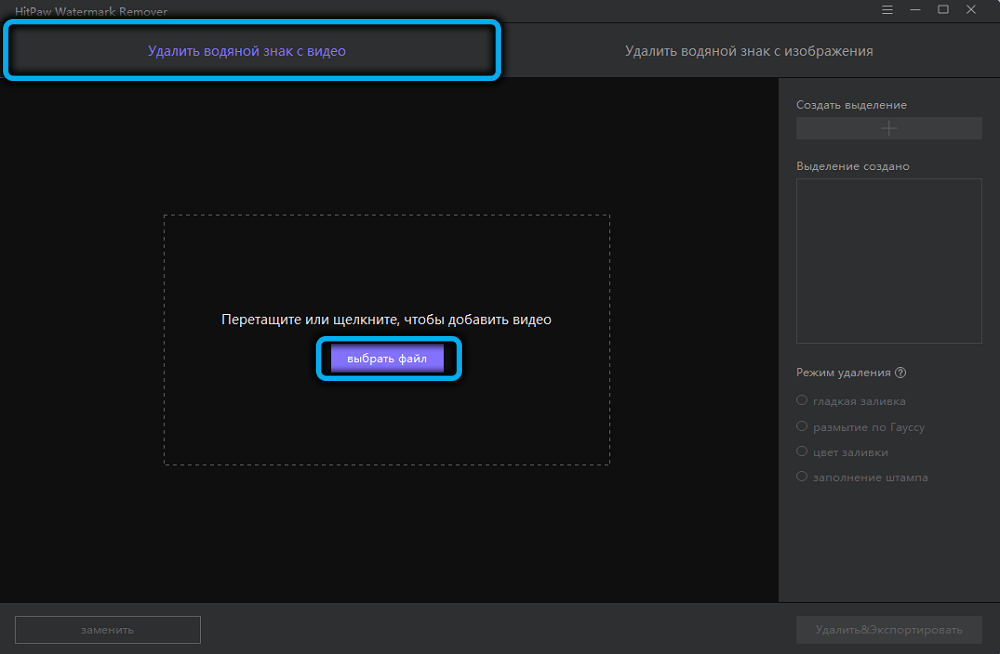
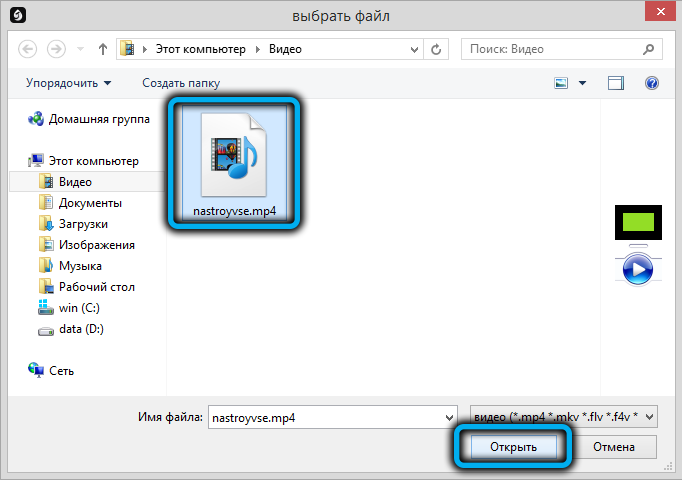
Apvyniojimo srities indikacija taip pat yra panaši, vienintelis skirtumas yra tas, kad žemiau vaizdo įrašo pasirodo laikina skalė, kurioje galite nustatyti pradinį ir galutinį rėmelį, kurio seka programa veiks.
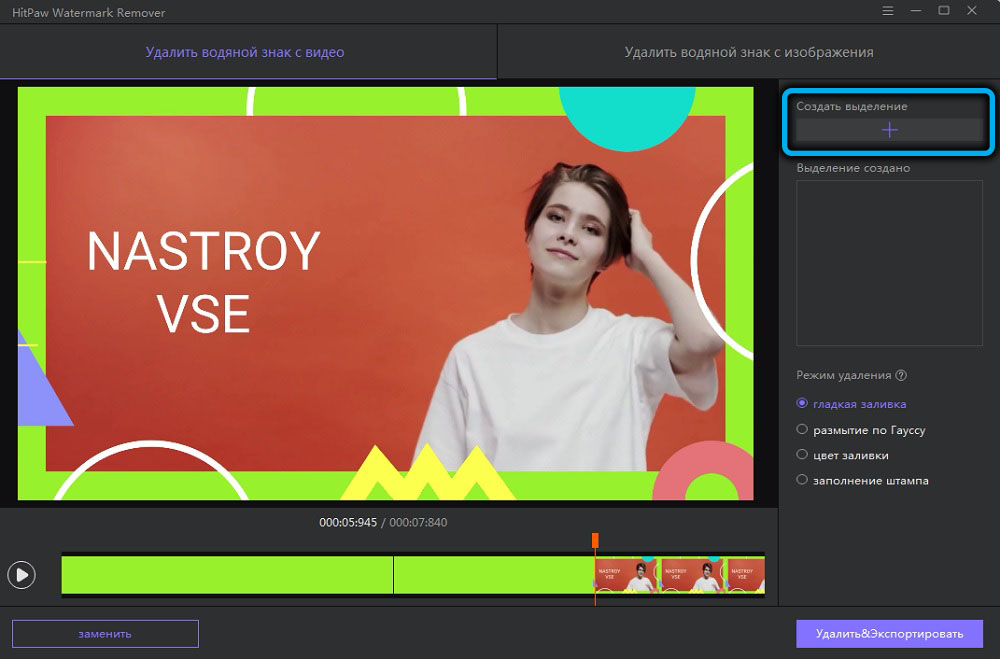
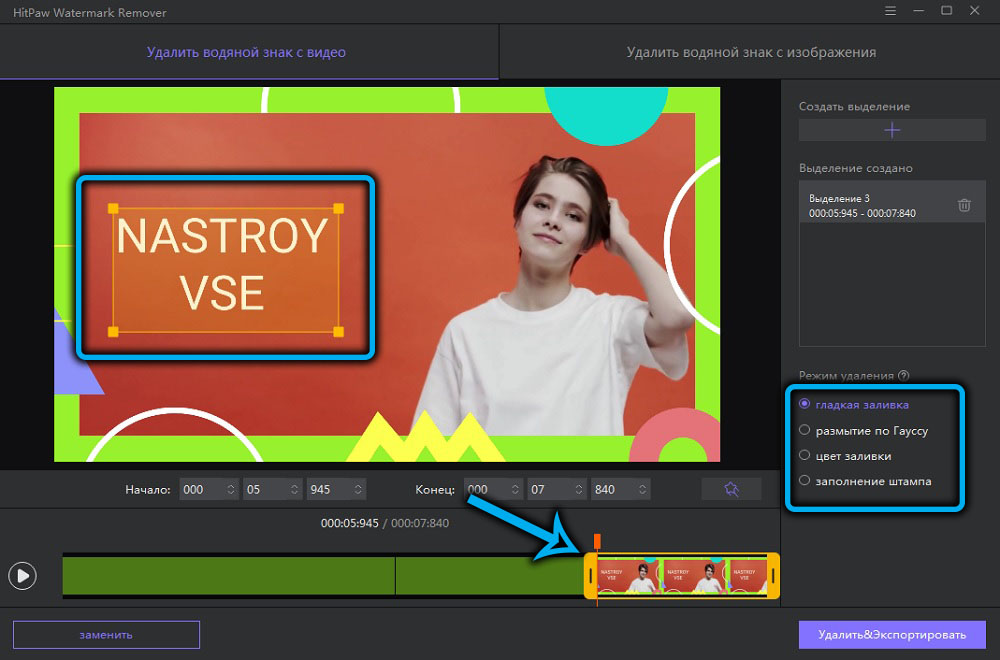
Yra keturi ištrynimo būdai:
- Lygus užpildymas naudoja įstrižinius taškus sklandžiam fono užpildymui. Geriau tinka paprastam fone;
- Gauso neryškumas leidžia manipuliuoti ryškumu pasirinktoje srityje. Geriausi rezultatai gaunami tamsiose vietose, taip pat norint pašalinti objektus su neryškiu ar pikselizuotu struktūra;
- Užpildymo spalva yra pats paprasčiausias ir greičiausias būdas pašalinti vandens ženklą su galimybe pasirinkti fono spalvą, jei ji yra ištisinė;
- Matinis užpildymas leidžia nustatyti fono kaukę, skirtą užpildyti pasirinktos srities dalį. Reikia kruopščio darbo, tačiau leidžia pašalinti įvyniojimus su sudėtingu fonu.
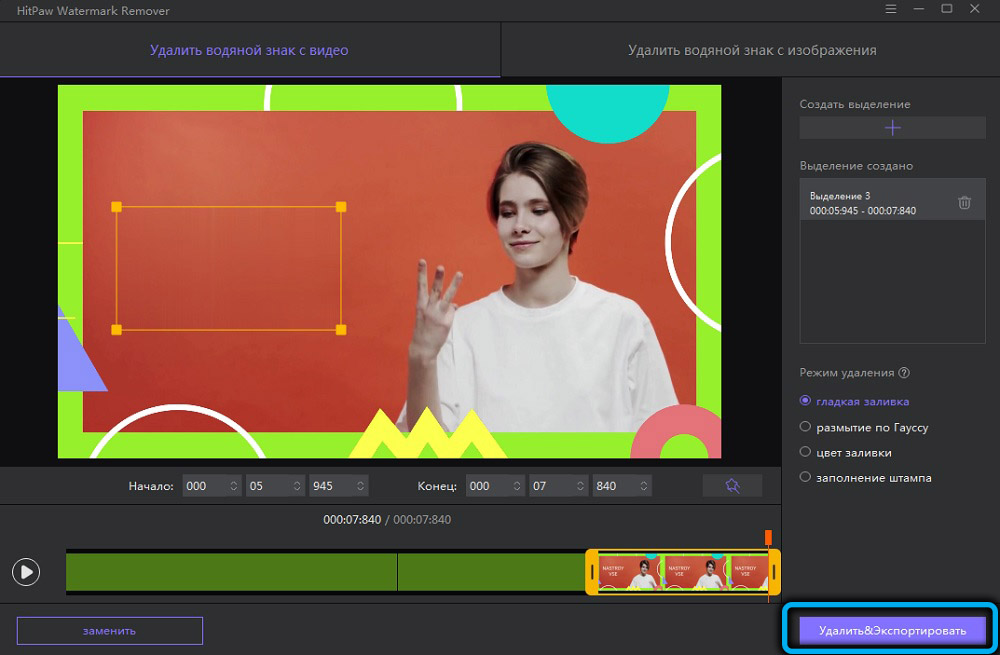
Išimant vandens ženklą ir išsaugoti rezultatus atliekamas paspaudus atitinkamus mygtukus.
Kaip pašalinti vandens ženklą „Photoshop“
Galingi grafiniai redaktoriai turi daug įrankių, iš kurių kai kuriuos galima naudoti įvyniojimui pašalinti.
Kaip pavyzdį, mes laikome populiariausią „Runet“ paketo „Adobe Photoshop“ atvirose erdvėse, kuris žino, kaip dirbti su beveik bet kokio formato vaizdais.
Taigi, mes atidarome paveikslėlį ir pasirenkame klavišą „Magic Wand“ klavišu.
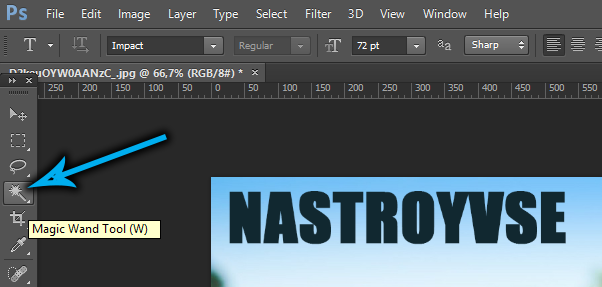
Mes nustatome atrankos zoną aplink vandens ženklą. Jei yra keli elementai, mes naudojame „Shift“ klavišą.
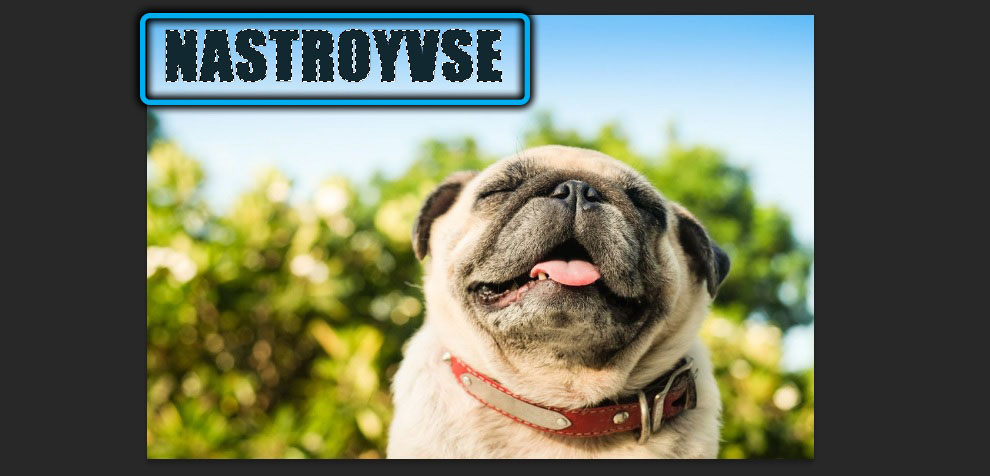
Pasirinkite meniu „Pasirinkimas“, eikite į pastraipą „Modifikacija“ ir spustelėkite „Išplėsti“, pasirinkite parametrą 2-4 taškuose, patvirtinkite paspausdami „Gerai“.
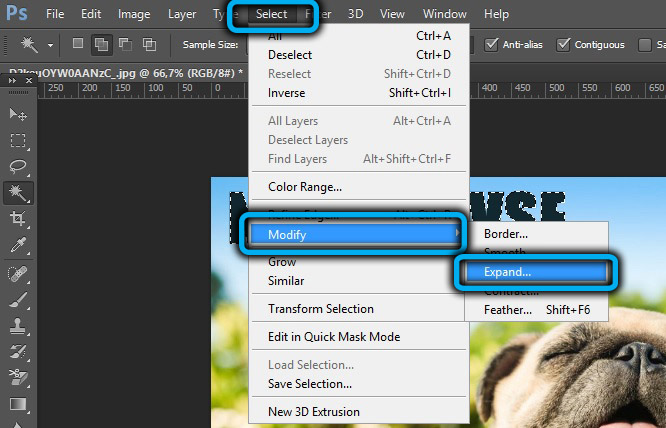
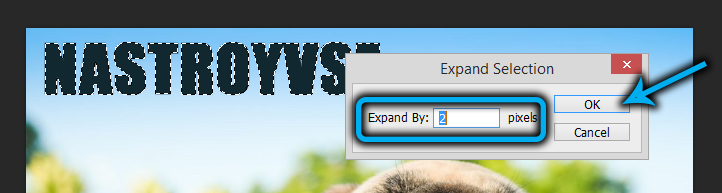
Spustelėkite „Shitf+F5“ derinį, išimkite varnelę priešais tekstą „Spalvų adaptacija“, parametre „Turinys„ Mes nurodome vertę „Atsižvelgiant į turinį“, spustelėkite „Gerai“.
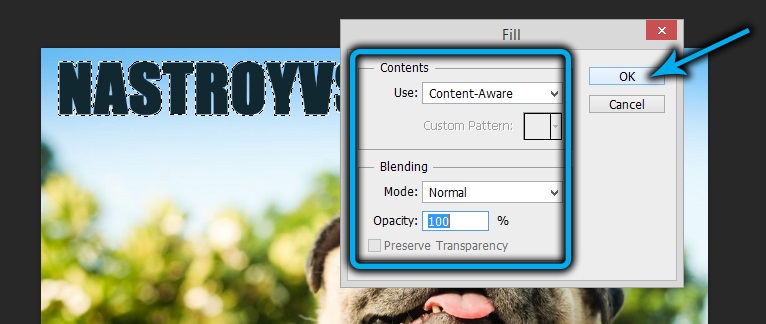
Dėl to vandens ženklas išnyks, vis dar reikia išlaikyti modelį.
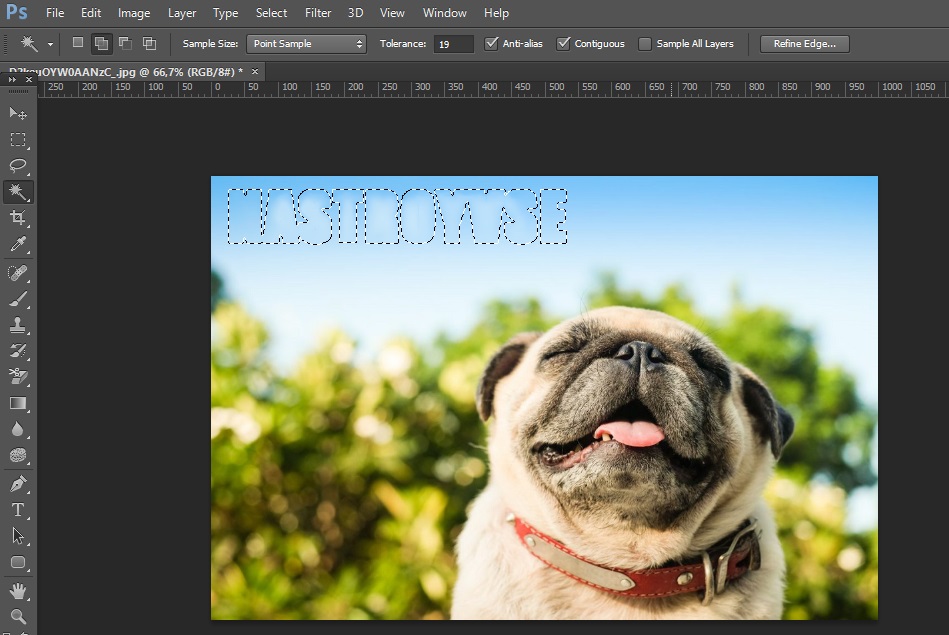
Kiti metodai
Trūksta grafinių redaktorių naudojimo - jie nežino, kaip dirbti su vaizdo įrašu. Tarkime, populiariausioje „Tiktok“ programoje visi vaizdo įrašai yra sukurti su vandens ženklu pagal numatytuosius nustatymus. Parinktis perkeliant failą į kompiuterį ir ištrynus įvyniojimą naudojant specializuotas programas, tačiau ne visada galima įsigyti. Nuo „Tiktok“ vaizdo įraše išimkite vandens ženklą? Galite naudoti „Tiktok“ atsisiuntimo programą, kurią galite rasti „Play“ rinkoje. Arba naudokite internetinę paslaugą.Com, kurio pranašumas yra tas, kad vaizdo įrašą pirmiausia nereikia atsisiųsti į telefoną.
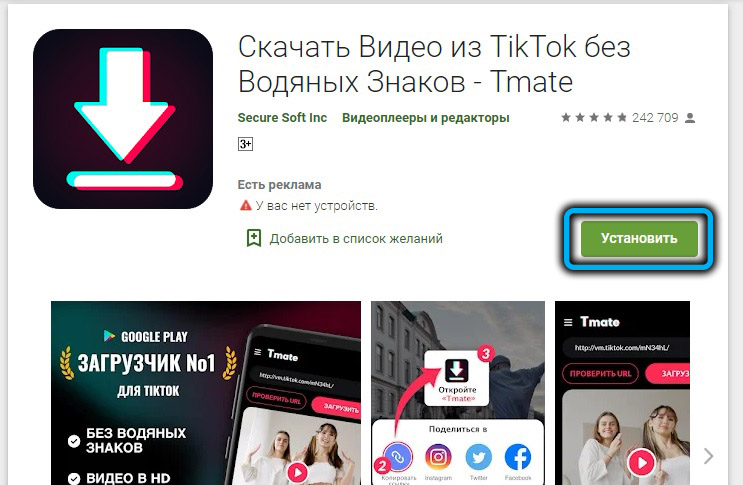
Bet tai yra labai specializuotas sprendimas, universalesnis išmaniųjų telefonų būdas gali būti vadinamas „Photoshop Fix“ programa - mobiliojo „Photoshop“ analogas.
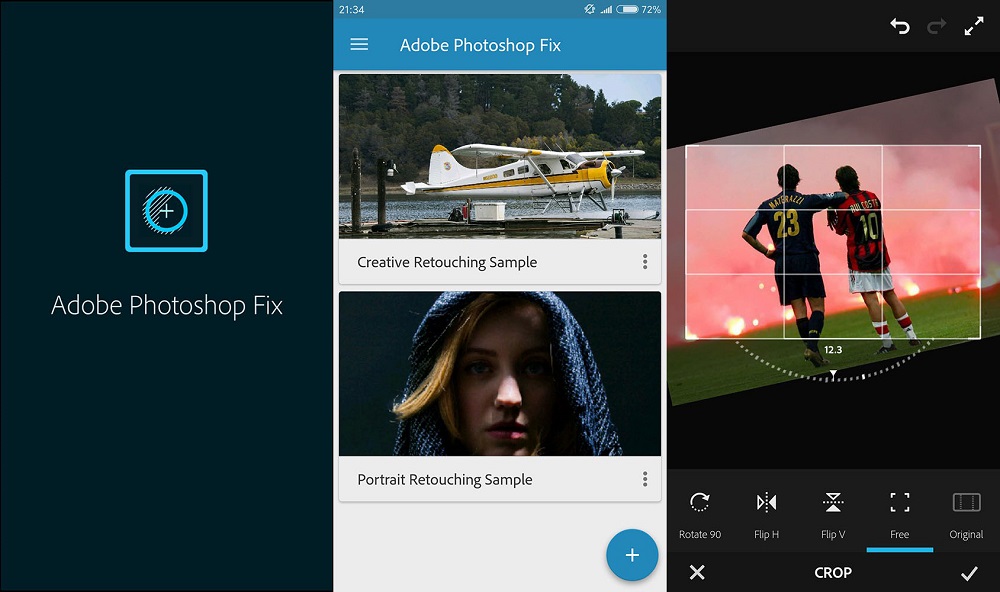
„MacOS“ galite patarti „PixelMator“ programai, kuri taip pat yra „Photoshop“ nuotrauka.
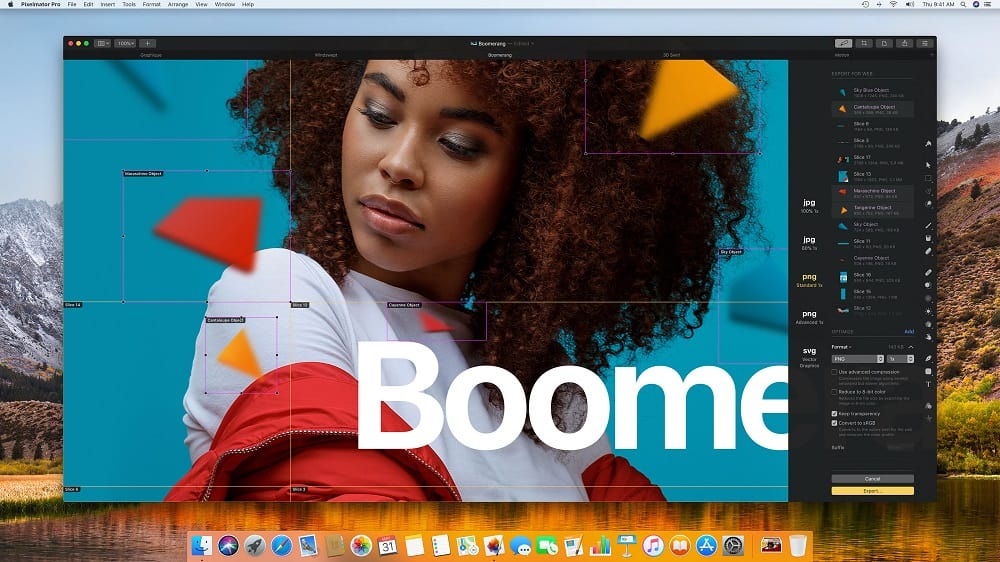
Lieka tik prisiminti, kaip pašalinti vandens ženklą žodžiu, nors toks dokumentas nepriklauso grafikai. Čia galite susitvarkyti su „Nustatymai“, o konkrečiau - elementą „Priemiestis“, prieigą prie kurių gali skirtis priklausomai nuo „Office“ paketo versijos. Belieka tik pasirinkti subsenu elementą „Ištrinkite substratą“.

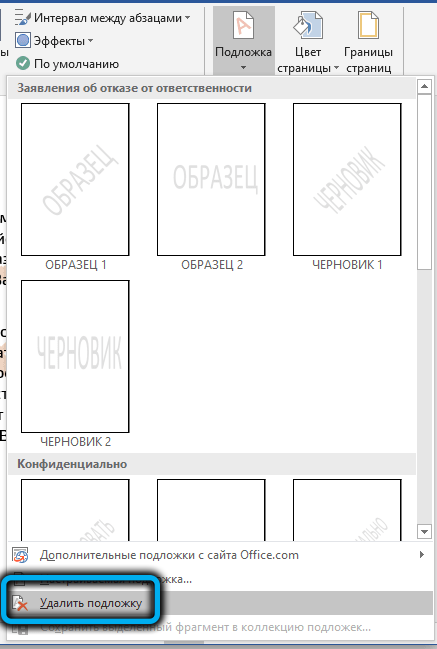
Išvada
Vienkartiniam vandens ženklų pašalinimui galite naudoti internetinę paslaugą, tačiau tikėtis, kad tobulas rezultatas yra vertas tik paprasčiausiais atvejais. Kalbant apie „Photoshop“ ir jo analogus, rezultatas priklausys nuo jūsų įgūdžių dirbant su grafiniu paketu. „Hitpaw Watermark Remover“ tipo specializuotų programų naudojimas yra labiausiai subalansuotas pasirinkimas, kurį galima patarti tiems, kurie turi reguliariai ištrinti vandens ženklus.
- « Kaip peržiūrėti grafinius failus „WebP“ formatu
- Asmeninių kompiuterių išvaizdos ir plėtros istorija »

